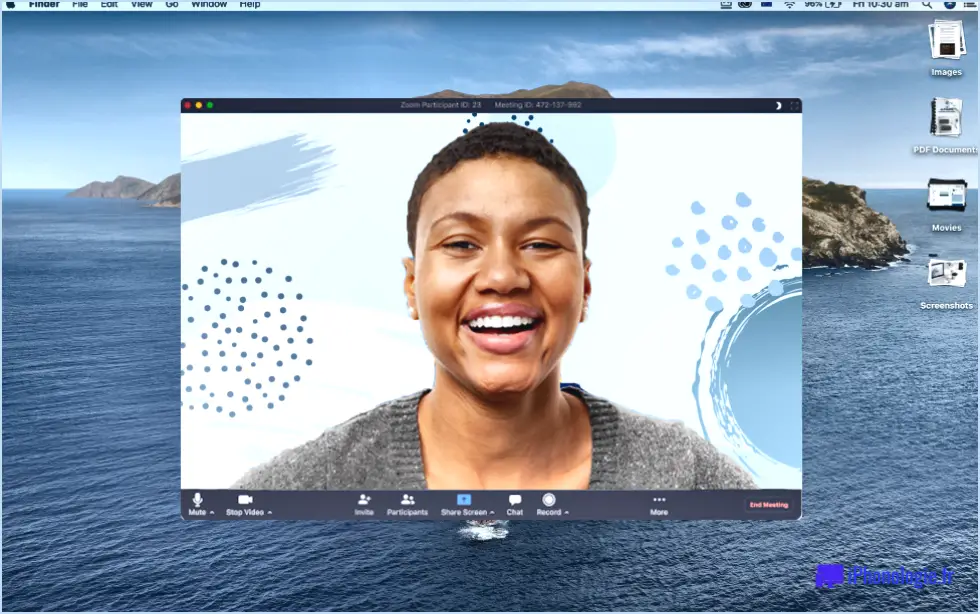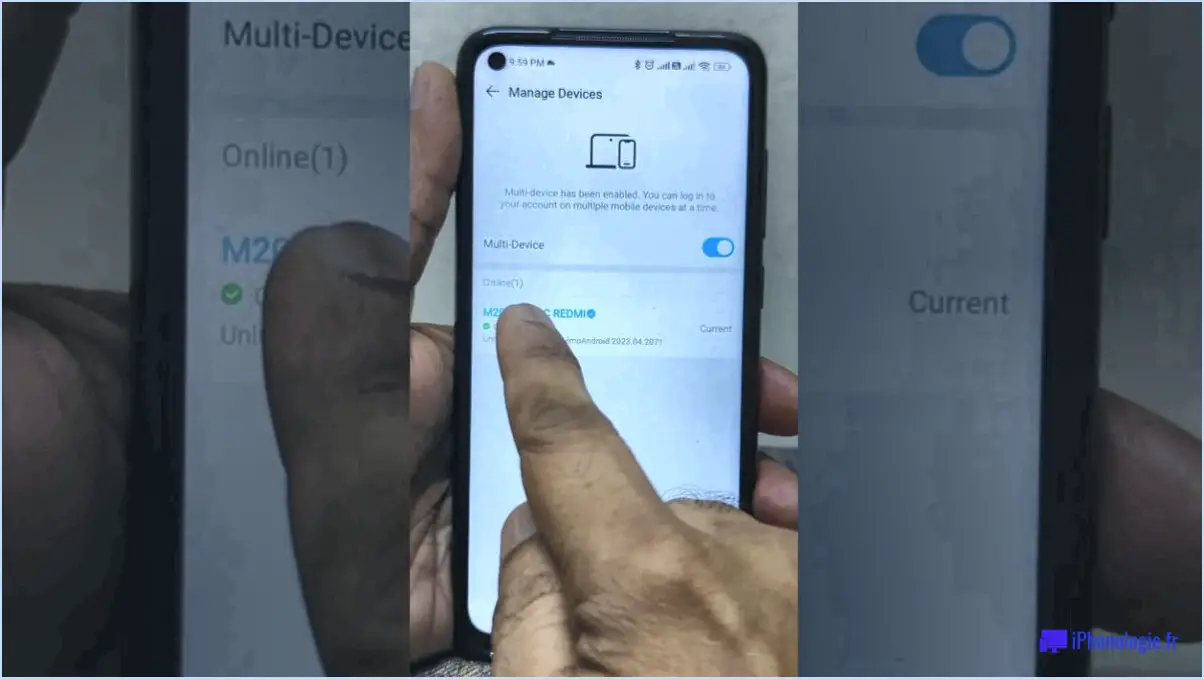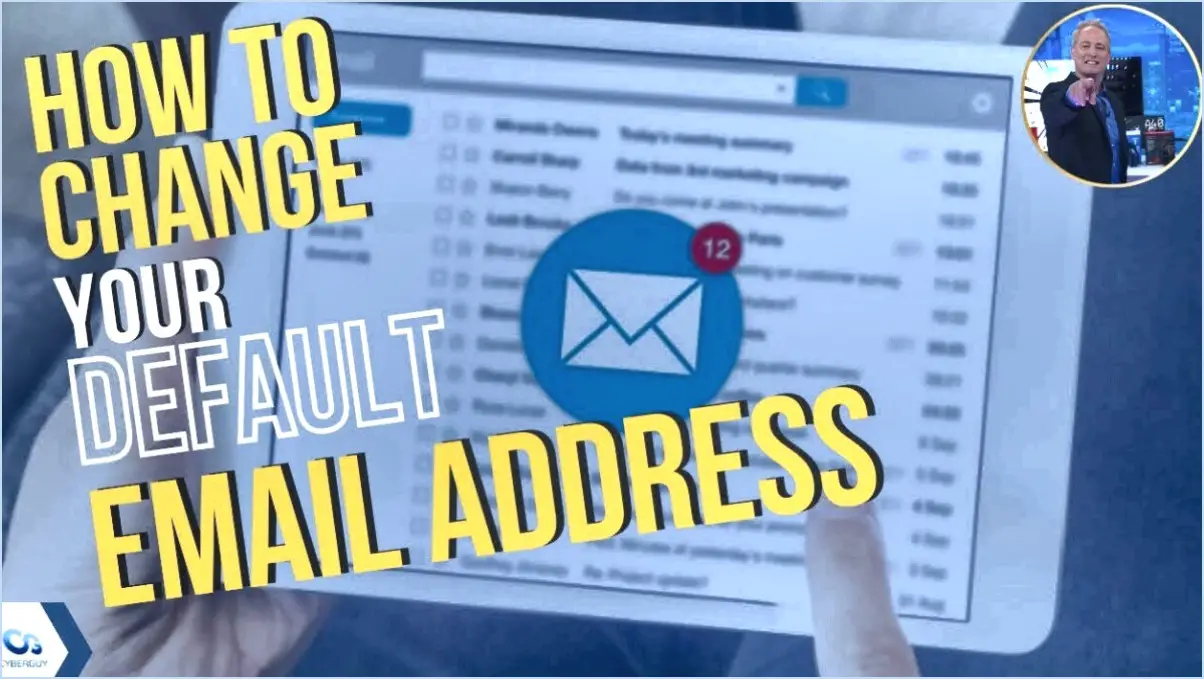Comment recadrer des photos sur un téléphone Android?
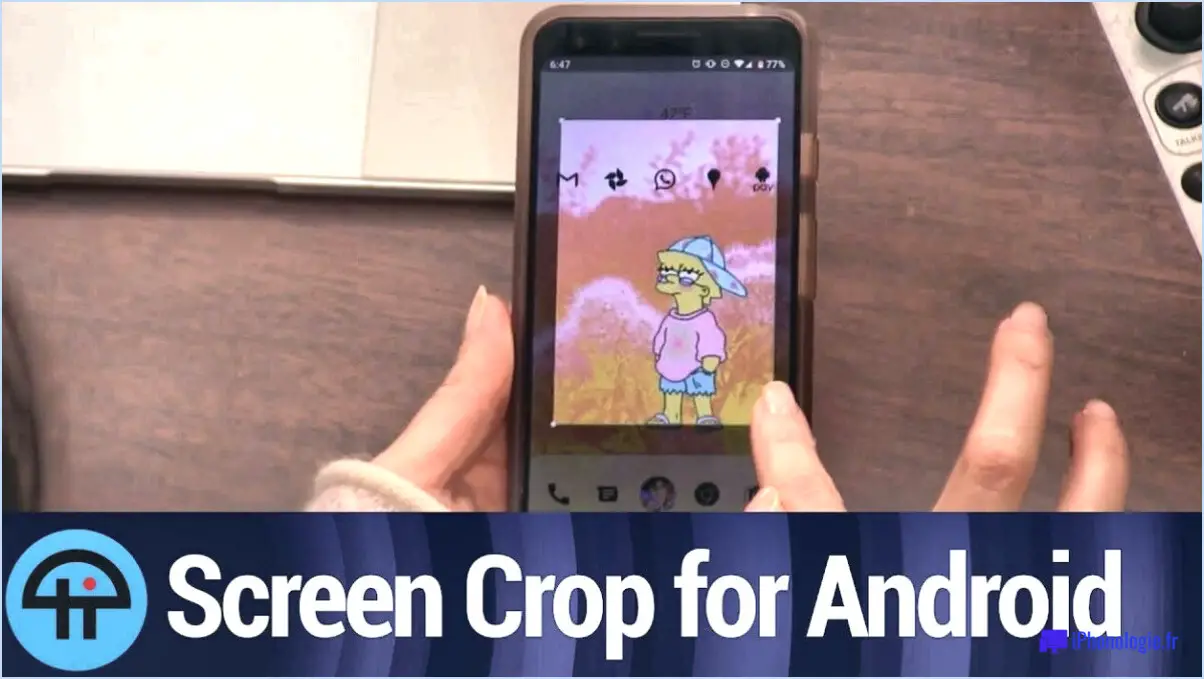
Pour recadrer des photos sur votre téléphone Android, vous disposez de plusieurs options pratiques. Voici un guide étape par étape pour vous aider à recadrer vos photos en toute transparence :
- Méthode de l'application Gallery :
- Ouvrez l'application Galerie sur votre téléphone Android.
- Naviguez jusqu'à la photo que vous souhaitez recadrer et tapez dessus pour l'ouvrir.
- Appuyez sur et maintenez votre doigt sur la photo jusqu'à ce qu'un menu apparaisse.
- Dans le menu, choisissez l'option Recadrer option.
- Un cadre de recadrage ou une bordure apparaît autour de la photo, vous permettant d'ajuster sa taille et sa position.
- Une fois que vous êtes satisfait de la zone de recadrage, appuyez sur l'option Enregistrer ou sur Terminé pour appliquer les modifications.
- Méthode de l'application d'édition de photos :
- Dirigez-vous vers l'application Google Play Store et recherchez un application d'édition de photos (par exemple, Snapseed, Adobe Photoshop Express, Pixlr).
- Téléchargez et installez l'application de votre choix.
- Ouvrez l'application et importez/sélectionnez la photo que vous souhaitez recadrer.
- Recherchez l'icône Recadrer dans les fonctions d'édition de l'application.
- Tapez sur l'outil Recadrer qui affichera probablement un cadre autour de votre photo.
- Ajustez le cadre en faisant glisser ses coins ou ses bords pour définir la zone de recadrage.
- Une fois que vous avez défini les dimensions de recadrage souhaitées, appuyez sur Appliquer ou une option équivalente.
- Enfin, enregistrez la photo recadrée en appuyant sur le bouton Sauvegarder ou sur Exporter bouton.
Ces deux méthodes constituent des moyens simples mais efficaces de recadrer des photos sur votre appareil Android. Que vous choisissiez d'utiliser l'application Galerie intégrée ou d'opter pour une application de retouche photo dédiée, vous pourrez sans effort recadrer vos images à la perfection.
Comment recadrer une photo tout en conservant la même taille sur Android?
Pour recadrer une image et lui conserver la même taille dans Android, vous avez plusieurs options :
- L'application Galerie : Ouvrez l'application Galerie, sélectionnez l'image que vous souhaitez recadrer, appuyez sur le bouton de menu (trois points verticaux) et choisissez "Recadrer". Ajustez les coins de la boîte de recadrage pour la redimensionner comme vous le souhaitez, puis appuyez sur "Terminé" pour enregistrer l'image recadrée.
- L'application Photos : Si vous préférez utiliser l'application Photos, ouvrez-la et localisez la photo que vous souhaitez recadrer. Appuyez sur l'icône "Modifier" (crayon), puis sélectionnez "Recadrer". Redimensionnez le cadre de recadrage en faisant glisser les coins, et une fois satisfait, appuyez sur "Appliquer" pour enregistrer la version recadrée.
N'oubliez pas d'enregistrer l'image modifiée avec un nouveau nom de fichier afin de préserver l'original.
Quelle est la meilleure application de retouche photo pour les téléphones Android?
Les meilleures applications de retouche photo pour les téléphones Android sont les suivantes Adobe Photoshop Express, Snapseed et VSCO. Ces applications offrent un large éventail de fonctionnalités et d'outils pour retoucher vos photos à la perfection. Adobe Photoshop Express offre de puissantes capacités d'édition et une interface conviviale. Snapseed propose des outils de retouche avancés et des commandes précises pour améliorer les images. VSCO propose de superbes préréglages et une communauté dynamique de partage de photos. Que vous soyez débutant ou professionnel, ces applications répondent à vos besoins en matière de retouche et vous aident à créer des images visuellement attrayantes.
Comment modifier des photos sur ma galerie Samsung?
Pour éditer des photos sur votre galerie Samsung, utilisez la gamme de fonctions de l'éditeur de photos intégré. Ajustez la couleur, la luminosité et le contraste. Améliorez vos photos à l'aide de filtres et d'effets. Recadrez, faites pivoter et ajoutez du texte ou des autocollants à vos images.
Comment recadrer une photo à une taille spécifique?
Pour recadrer une image à une taille spécifique, plusieurs options s'offrent à vous :
- Les éditeurs d'images : Ouvrez l'image dans un logiciel comme Photoshop. Utilisez l'outil de recadrage pour sélectionner la zone souhaitée, puis entrez les dimensions précises du recadrage.
- Outils en ligne : Explorez des plateformes conviviales telles que PicMonkey ou Fotor. Ces outils en ligne vous permettent de recadrer des images sans téléchargement. Saisissez les dimensions exactes pour un recadrage précis.
N'oubliez pas que les deux méthodes garantissent que votre image est adaptée à la taille exacte dont vous avez besoin.
Comment recadrer librement?
Pour recadrer librement dans Photoshop, utilisez la touche Outil de recadrage dans la barre d'outils. Cliquez sur l'outil de recadrage pour l'activer. Ensuite, faites glisser une sélection autour de la zone spécifique de la photo que vous souhaitez recadrer. Utilisez les poignées de la sélection pour ajuster sa taille et ses proportions si nécessaire. Lorsque vous êtes satisfait de votre sélection, cliquez sur le bouton Recadrer dans la barre d'outils pour terminer l'opération. Les parties non désirées de l'image seront ainsi supprimées, ce qui vous permettra d'obtenir le résultat de recadrage souhaité.
Comment recadrer un visage sur une image?
Pour découper un visage sur une photo, vous avez plusieurs possibilités :
- Outil de recadrage dans Photoshop: Ouvrez l'image dans Photoshop, sélectionnez l'"outil de recadrage", dessinez un rectangle autour du visage et cliquez sur "Recadrer" pour isoler la zone.
- Outil de clonage: Dans Photoshop, utilisez l'outil "Tampon de clonage" pour copier une zone voisine sans le visage et recouvrir le visage pour le supprimer de l'image.
N'oubliez pas d'enregistrer votre image modifiée sous un autre nom afin de préserver l'original.
Quelle est la différence entre recadrer et redimensionner?
Le différence entre recadrer et redimensionner réside dans leurs fonctionnalités respectives. Recadrer est utilisé pour découper une partie spécifique d'une image, en éliminant les zones non désirées et en se concentrant sur le contenu souhaité. D'autre part, redimensionner est utilisé pour ajuster la taille de l'image en la réduisant ou en l'agrandissant, tout en conservant son format d'origine. Les deux fonctions sont des outils essentiels dans l'édition d'images, le recadrage mettant l'accent sur la sélection du contenu et le redimensionnement sur la mise à l'échelle.